word软件给用户带来了许多的便利和好处,因此成为了热门的办公软件并且是许多用户电脑上的必备,一般情况下用户会在word软件中设置文档格式、撰写文章以及处理编辑问题等,软件中强大的功能让用户可以简单轻松的完成自己的编辑工作,当用户在编辑文档文件时,遇到了需要一次性更改所有数字字体的情况,这种情况要打开软件中查找和替换窗口来解决,在查找选项卡中将特殊格式设置为任意数字即可设置成功,详细的操作方法是什么样子的呢,相信有不少的用户很好奇,那么接下来就让小编来向大家介绍一下吧,希望用户在看了小编的教程后可以成功更改文档中的所有数字字体。

1.用户在电脑桌面上打开word软件,并进入到编辑页面上来进行设置

2.在页面上方的菜单栏中用户点击开始选项,将会显示出相关的选项卡,用户选择其中的查找选项,然后可以发现拓展出来选项,选择其中的高级查找选项

3.这时打开了查找和替换窗口,在默认的查找选项卡中用户需要点击下方的更多按钮

4.在显示出来的相关选项中用户直接点击特殊格式选项,将会弹出相关的选项卡,用户选择其中的任意数字选项

5.接着可以看到查找内容选项中自动输入了内容,用户需要点击在以下项中查找选项,在弹出来的选项中直接选择主文档选项

6.随后用户在编辑页面上可以看到文档中的所有数字被选中了,如图所示

7.用户这时需要在开始选项卡中点击字体选项的下拉箭头,在显示出来的字体中按照需求来设置即可

8.设置好后文档中的所有数字字体就会发生变化,效果如图所示

越来越多的用户会使用word软件来编辑文档文件,其中强大的功能可以帮助用户简单轻松的解决编辑问题,例如用户提出的上述问题,用户只需要打开软件的查找和替换窗口,接着在查找选项卡中将特殊格式设置为任意数字即可选中所有数字,然后用户在软件的菜单栏中来更改字体即可解决。
 明日方舟熔泉技能怎么样
明日方舟熔泉技能怎么样
明日方舟熔泉技能怎么样五星狙击干员熔泉怎么获得明日方舟游......
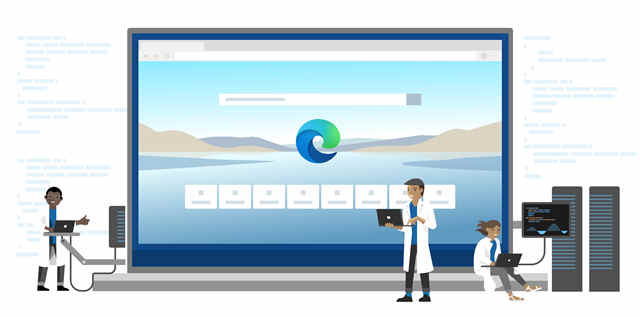 Microsoft Edge每四个星期接收一次主要的稳
Microsoft Edge每四个星期接收一次主要的稳
Microsoft Edge每四个星期接收一次主要的稳定更新 微软已经将Edg......
 主板故障排查方法:如何确认主板出现了
主板故障排查方法:如何确认主板出现了
主板作为电脑的核心组件之一,承担着连接硬件、传递数据的重......
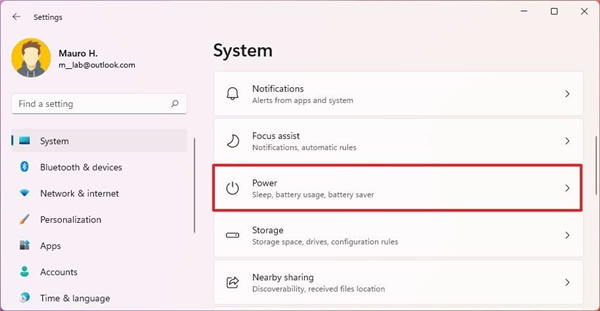 如何在Windows11上调整电源模式
如何在Windows11上调整电源模式
如何在ghost win11上调整电源模式 要在ghost win11上更改更多默认电......
 wps表格统一给数字添加后缀的教程
wps表格统一给数字添加后缀的教程
作为一款热门的办公软件,wps软件收获了不少的用户群体,wps软......

在Word文档中除了可以编辑文本内容,如果有需要我们还可以在Word文档中插入表格,以编辑数据信息。如果我们在Word文档中插入了表格,后续需要将表格中的虚线框去掉,小伙伴们知道具体该如...

word软件给用户带来了不少的帮助,因此受到了许多用户的喜欢,当用户在word软件中编辑文档文件时,就可以看到显示出来的各种强大功能,让用户能够简单迅速的完成编辑工作,并且能够进一...

Word文档是一款非常好用的文字处理软件,在Word文档中我们可以对文本内容进行专业化的编辑处理。如果有需要我们还可以使用其中的“修订”模式进行多人合作编辑。如果后续不再需要进行合...
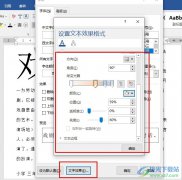
很多小伙伴之所以会选择使用Word程序来对文字文档进行编辑,就是因为在Word程序中我们不仅可以更改文字内容、在文档中添加各种内容,还可以对文字进行填充设置。当我们想要给文字设置渐...

word软件作为一款专业的文档编辑软件,让用户享受到了强大功能带来的优质服务,因此word软件深受用户的喜爱,用户在编辑文档文件时,可以对其中的文字样式进行设置,用户可以将文字设置...

Word文档是很多小伙伴都在使用的一款文本处理软件,在其中进行练习操作时,我们可能会需要使用到文字等内容,这种情况下,我们可以使用rand函数快速生成随机文字,我们还可以根据自己的...

word软件给用户带来了不少的帮助,因此受到了许多用户的喜欢,当用户在word软件中编辑文档文件时,就可以看到显示出来的各种强大功能,让用户能够简单迅速的完成编辑工作,并且能够进一...

大家对于WPS这款软件来说,是非常熟悉的了,我们常常要在该软件中进行文档内容的编辑和制作,其中当你想要将一些文字用一个边框框选出来,那么就可以通过插入边框功能来操作,并且还可...
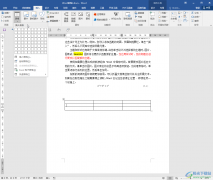
Word文档是我们都在使用的一款文字处理软件,在其中我们还可以插入表格后同时编辑文字和数据,同时使用两款软件的功能,非常地方便。我们在Word文档中插入表格后通常都会适当调整表格的...

很多小伙伴在使用Word程序编辑文字文档时都会在文档中用不同的颜色来对文字内容进行标注,当我们想要快速的选中同一种颜色的文字时,我们可以选择使用Word程序中的高级查找功能。我们在...
一、使用分栏按钮 1.执行视图工具栏其他格式,显示其他格式工具栏。 2.选中要分栏的文档内容。如果不选中任何内容,将对整个文档进行分栏。 3.单击其他格式工具栏上的分栏按钮,...

首先启动Word,新建一个文档并选择日历模板。注意,这里所说的新建,一定要通过文件菜单中的新建命令来创建,使用快捷工具栏中的按 钮新建文档是不能选择模板的。小编使用的是...

Word文档是很多小伙伴都在使用的一款软件,比如很多毕业年级的学生会需要使用该软件写论文。在撰写论文时,我们都会需要引用一定的参考文献,如果我们在Word文档中引用参考文献时希望参...

在大部分用户的电脑上都可以看到word软件的身影,很显然word软件已经成为了用户电脑上的装机必备,在这款软件中有着很多强大的功能,可以很好的满足用户的需求,一般用户会在word软件中编...

作为一款文字处理工具,word软件让用户可以简单轻松的完成文字的编辑问题,因为word软件中有着许多强大的功能,让用户可以对文字、段落或是页面等进行简单的设置和调整,为用户带来了不...